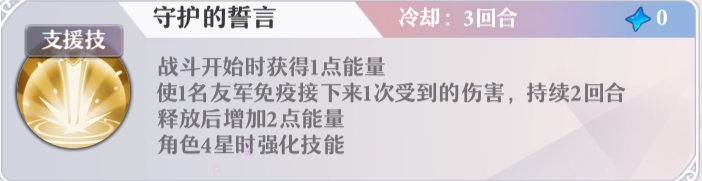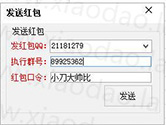快牙怎么连接电脑 快牙怎么和电脑连接
快牙连接电脑全攻略:轻松实现文件互传
快牙,作为一款广受欢迎的文件传输工具,以其高速传输和零流量消耗的特点,深受用户喜爱。它不仅支持多人大文件互传,还提供了与电脑连接的功能,让文件传输更加便捷。以下是快牙连接电脑的具体操作教程,帮助您轻松实现文件互传。快牙电脑版连接概述
启动“快牙电脑版”后,如果您的电脑已连接互联网,该软件将自动分享WiFi信号,方便其他设备连接上网。您也可以手动关闭网络共享功能。电脑连接手机
当您需要将电脑连接到手机时,可以通过以下两种模式进行连接:
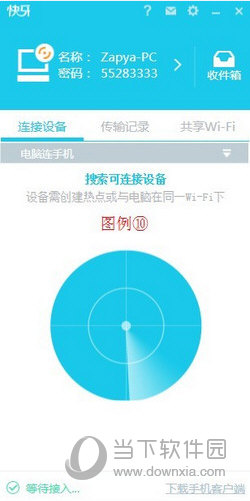
模式一:搜索并连接热点
1. 搜索到手机或其他电脑创建的热点。 2. 搜索到热点后,点击加入连接。模式二:同一网络环境内连接
1. 确保您的手机或电脑与电脑处于同一网络环境下。 2. 在快牙手机端点击“加入连接”,选择“快牙电脑版”即可。安卓系统设备加入连接
1. 在快牙手机端开启快牙,点击“加入连接”。 2. 在弹出的界面中,找到“快牙电脑版”,点击加入连接。
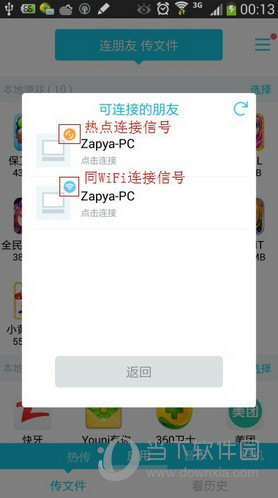
iOS系统设备加入连接
1. 在手机设置中,点击“无线局域网”。 2. 加入“快牙电脑版”创建的热点,或者确保iOS设备与电脑处于同一WiFi环境下,然后在快牙中点击加入连接。
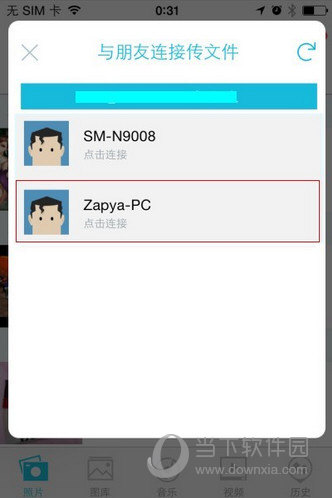
电脑系统设备加入连接
1. 确保至少有一台电脑运行Win7或Win8系统(不包括Win7家庭普通版)。 2. 连接的多台电脑需处于同一局域网或同一WiFi环境下。 3. Win7和Win8系统电脑方进入快牙创建连接,其他电脑进入快牙点击“电脑连接手机”加入连接。
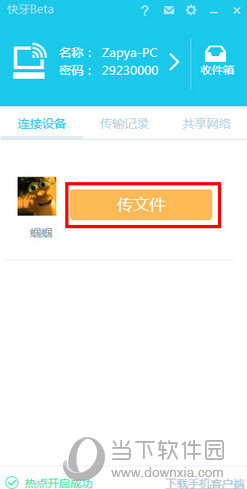
注意事项
1. 如果电脑未插外置WiFi硬件使用“快牙电脑版”,部分外置WiFi硬件驱动可能导致网络共享功能无法正常使用。请尝试删除外置WiFi驱动,重启电脑后使用“快牙电脑版”。 2. 电脑与电脑连接时,其中一台电脑必须是Win7或Win8系统(不包括Win7家庭普通版)。 3. 安卓设备加入连接分为两种,手机与电脑在同WiFi环境时,所以有两项连接方式选择,选其一即可。 现在,您已经学会了如何使用快牙连接电脑,可以开始相互传输文件了。版权声明:以上内容作者已申请原创保护,未经允许不得转载,侵权必究!授权事宜、对本内容有异议或投诉,敬请联系网站管理员,我们将尽快回复您,谢谢合作!